SS-T:5005 データム面
チュートリアルレベル:中級断面カットの結果を確認するために、パート/アセンブリのクリッピング平面として使用するデータム面を作成します。
- 目的
- SimSolidは、簡略化されていない形状を使用したパートとアセンブリに対して機能するメッシュレス構造解析を実行しますが、ジオメトリの不完全性に寛容で、数秒から数分で実行を完了します。このチュートリアルでは次の操作を実行します:
- データム面を作成し、クリッピングプレーンとして使用することで、詳細なモデルレビューや切断面の結果レビューを行うことができます。
- モデルの説明
- このチュートリアルには以下のファイルが必要です。
- Transmission_housing.ssp
プロジェクトを開く
- 新しいSimSolidセッションを開始します。
-
メインウィンドウのツールバーでプロジェクトを開く
 をクリックします。
をクリックします。
- プロジェクトファイルを開くダイアログで、Transmission_housing.sspを選択します。
- OKをクリックします。
データム面の作成
アセンブリ/パートの解析結果をレビューする平面を定義します。
- プロジェクトツリーでアセンブリワークベンチを開きます。
-
アセンブリワークベンチで、
 データム面の作成をクリックします。
データム面の作成をクリックします。
-
原点タブで、データム面の原点の値(0,0,0)を入力するか、モデリングウィンドウのマニピュレーターで移動します。
Figure 2. 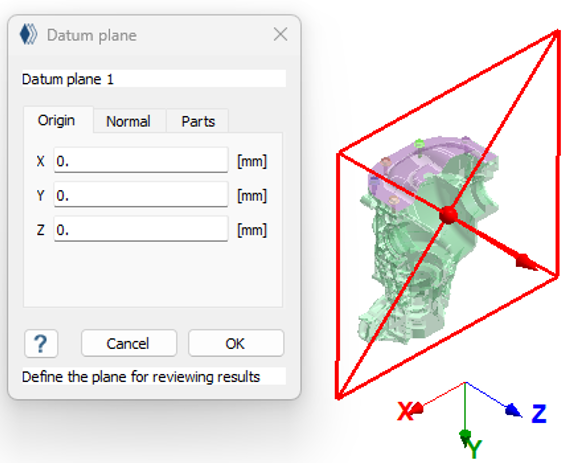
-
標準タブに移動し、向きの値を入力します。
Tip: データム平面をXZ平面に沿って45度にするには、XとZに1を入力します。
Figure 3. 
- Optional: 特定のパートにデータム面を作成するには、パートタブを開きます。
- OKをクリックして作成します。
- Optional: 上記の手順を繰り返して、さらにデータム面を作成します。
データム平面をクリッピングプレーンとして使用
データム面は、クリッピングプレーンとしても使用できます。
-
メインウィンドウのツールバーで、
 データム平面をクリッピングプレーンとして使用をクリックします。
すべてのデータム面がダイアログに一覧表示されます。
データム平面をクリッピングプレーンとして使用をクリックします。
すべてのデータム面がダイアログに一覧表示されます。 -
データム面を選択し、アセンブリの断面として表示します。
Figure 4. 
- Optional: クリッピング面を反転するには、サイドの切り替えをクリックします。
-
キャンセルをクリックします。
Note: OKをクリックするとダイアログは閉じますが、クリッピングプレーンは残ります。クリッピングプレーンを非アクティブにし、モデルを全体表示に戻すには、
 データム平面をクリッピングプレーンとして使用をクリックします。
データム平面をクリッピングプレーンとして使用をクリックします。
結果の表示
- プロジェクトツリー からTeil 2, Steelを選択し、Iを押して選択対象のみを表示します。
-
Structural 2からフォンミーゼスをプロットします。
- プロジェクトツリーのStructural 2で、結果を選択します。
-
解析ワークベンチで、
 結果プロット > 応力 > フォンミーゼス応力を選択します。
結果プロット > 応力 > フォンミーゼス応力を選択します。
Note: 線形解析、固有値解析、熱解析において、基準面上の結果をサポートします。 - 凡例ウィンドウで、最小に0を入力し、最大に350を入力します。
-
メインウィンドウのツールバーで、
 データム平面をクリッピングプレーンとして使用をクリックします。
すべてのデータム面がダイアログに一覧表示されます。
データム平面をクリッピングプレーンとして使用をクリックします。
すべてのデータム面がダイアログに一覧表示されます。 -
Show results onlyが選択されていることを確認し、データム面にのみ結果を表示します。
Figure 5. 
-
セクションカットでパートを表示するには、データム面上の結果のみを表示チェックボックスをオフにします。
Figure 6. 
-
ダイアログで各データム面を展開し、関連するパートを確認します。さらに拡大すると、各パートのスライス数が表示されます。スライスを個別に選択すると、そのスライスのコンターを視覚化できます。
Figure 7. 
- Optional: トグル側のオプションを有効にするには、データム面上の結果を表示のチェックを外します。
-
凡例ウィンドウで、
 Min/Maxをクリックします。各スライスの最小値と最大値は、切り替えることで更新されます。
Min/Maxをクリックします。各スライスの最小値と最大値は、切り替えることで更新されます。
